WSL或Windows Subsystem for Linux是Windows 10/11内置的功能,让用户可以在Windows系统上运行Linux环境,而无需进行双重启动或使用虚拟机。重新启动WSL是一种方便且高效的方法,可以在不重新启动整个系统的情况下重新引导或重新初始化Linux实例。本文将重点介绍如何通过Windows PowerShell、命令提示符(CMD)和任务管理器等方式来重新启动WSL。
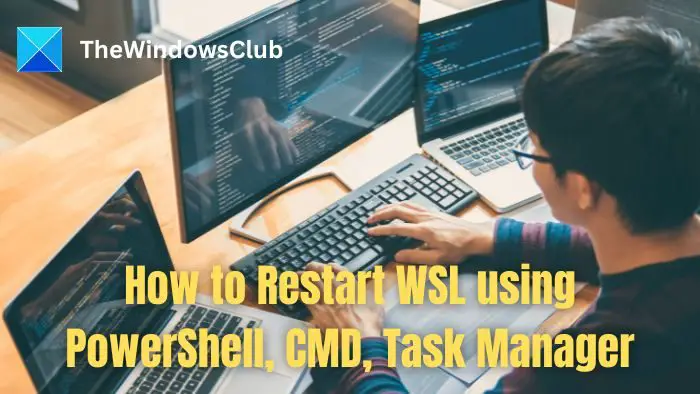
您可以使用以下任何方法在Windows上重新启动WSL。
请确保将您的工作保存在您正在使用的任何发行版上,因为当您重新启动WSL服务时,它将关闭。
要从Windows PowerShell重新启动WSL,我们使用带有适当选项的WSL命令。它是与WSL分发版交互的Windows可执行命令。
WSL-关闭
WSL-Shutdown将终止当前在物理系统或设备上运行的所有活动WSL分发或实例。可以在计算机上安装多个WSL发行版,如Ubuntu、Debian、Kali等,所有这些发行版都可以通过上述步骤同时关闭和重新启动。
以上是如何使用PowerShell、CMD、任务管理器重新启动WSL的详细内容。更多信息请关注PHP中文网其他相关文章!




